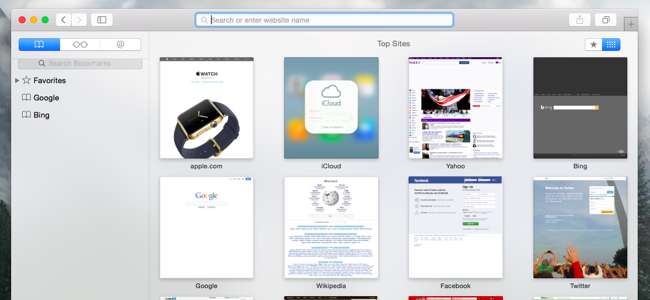
Trình duyệt web Safari thích hiển thị các trang web bạn thường xuyên truy cập khi bạn mở nó. Trên iPhone hoặc iPad, nó hiển thị “các trang web được truy cập thường xuyên”. Trên máy Mac, nó hiển thị “các trang web hàng đầu” của bạn. Bạn có thể tắt tính năng này để ngăn trình duyệt của bạn quảng cáo các trang web bạn thường xuyên truy cập.
Tính năng này có thể tùy chỉnh. Bạn có thể tự do xóa bất kỳ trang web nào mà bạn không muốn xuất hiện ở đây và tiếp tục sử dụng nó. Trên iOS, bạn có thể tắt nó hoàn toàn. Trên máy Mac, bạn có thể tinh chỉnh nó để ngăn thông tin cá nhân của mình xuất hiện.
Tắt các trang web được truy cập thường xuyên trên iPhone hoặc iPad
Kể từ iOS 9, giờ đây bạn có thể tắt tính năng “Trang web được truy cập thường xuyên”, ngăn không cho bất kỳ trang web nào thường xuyên truy cập xuất hiện trên trang tab mới trong Safari trên iPhone, iPad hoặc iPod touch của bạn. Chỉ các biểu tượng cho mục yêu thích của bạn mới xuất hiện trên trang tab mới của Safari.
Để thực hiện việc này, hãy mở ứng dụng Cài đặt, chọn danh mục “Safari” và tắt tùy chọn “Trang web được truy cập thường xuyên” trong tùy chọn Chung.
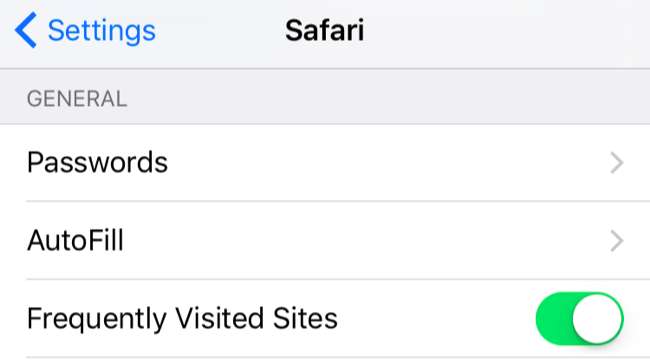
Thay vào đó, để chỉ xóa một hoặc nhiều trang web được truy cập thường xuyên trong khi vẫn bật tính năng này, hãy mở trang tab mới của Safari và xem các biểu tượng cho các trang web thường truy cập của bạn. Nhấn và giữ một biểu tượng và nhấn Xóa để xóa biểu tượng đó. Safari sẽ không hiển thị nó trên trang này nữa, bất kể bạn truy cập nó nhiều hay ít.
Tắt các trang web hàng đầu trên máy Mac
Trình duyệt web Safari trên Mac OS X cũng có một tính năng tương tự. Nó sẽ mở ra chế độ xem “Các trang web hàng đầu” với các bản xem trước hình thu nhỏ của các trang web bạn thường truy cập khi bạn khởi chạy Safari hoặc mở một tab mới.
Không có cách thực tế nào để ẩn hoàn toàn các trang web hàng đầu khỏi giao diện trên máy Mac như trên iOS. Tuy nhiên, bạn có thể ngăn chúng xuất hiện trừ khi ai đó tìm ra chúng hoặc chỉnh sửa các trang web hàng đầu của bạn để danh sách các trang web cụ thể luôn xuất hiện ở đó.
Tùy chọn đơn giản nhất là chỉ cần nhấp vào biểu tượng ngôi sao ở trên cùng bên phải của màn hình trang yêu thích. Safari sẽ luôn mở hiển thị các trang web yêu thích của bạn và sẽ không hiển thị các trang web hàng đầu trừ khi ai đó nhấp vào tùy chọn đó. Trang yêu thích sẽ luôn chứa một biểu tượng đưa bạn đến các trang hàng đầu. Nếu bạn chỉ lo lắng về việc ai đó nhìn thấy các trang web hàng đầu của bạn, điều này sẽ hoạt động tốt.
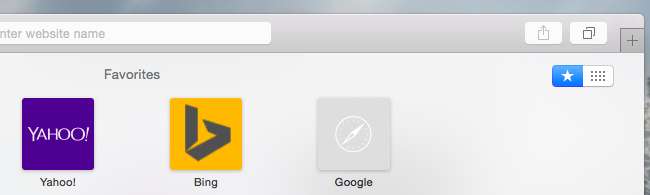
Bạn cũng có thể nhấp vào menu Safari và chọn Tùy chọn. Đối với “Các cửa sổ mới mở bằng” và “Các tab mới mở bằng”, hãy chọn một tùy chọn khác ngoài mục yêu thích - ví dụ: trang chủ của bạn hoặc một trang trống. Ai đó sẽ phải nhấp vào Lịch sử> Hiển thị các trang web hàng đầu để truy cập trang yêu thích, sau đó nhấp vào biểu tượng các trang hàng đầu trên trang yêu thích để truy cập chúng.

Trang các trang web hàng đầu của Safari luôn là một lưới 4 × 3 gồm 12 hình thu nhỏ. Bạn có thể thêm các trang web vào nó, xóa các trang web khỏi nó và khóa các trang web tại chỗ. Khóa mười hai hình thu nhỏ tại chỗ và không có trang web nào khác sẽ tự động xuất hiện ở đây.
Để thêm thủ công một trang web vào danh sách các trang web hàng đầu của bạn, hãy truy cập trang web đó, nhấp vào nút chia sẻ trên thanh công cụ của Safari, chọn “Thêm dấu trang” và yêu cầu Safari thêm trang vào “Các trang web hàng đầu”.
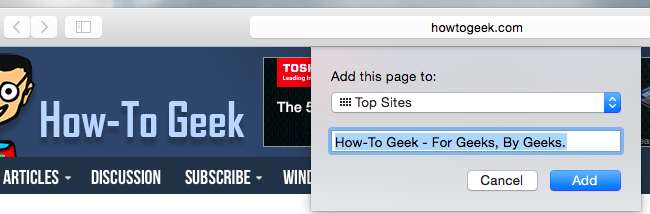
Sau đó, bạn có thể truy cập chế độ xem các trang web hàng đầu. Di con trỏ chuột qua trang hàng đầu và nhấp vào biểu tượng ghim để khóa trang hàng đầu tại chỗ. Nếu một trang web bạn không muốn xem xuất hiện ở đó, hãy nhấp vào nút x để xóa trang web đó khỏi trang.
Bằng cách xóa các trang web hàng đầu mà bạn không muốn xem, thêm những trang bạn muốn xem và sau đó khóa từng trang tại chỗ, bạn có thể tùy chỉnh danh sách các trang web hàng đầu của mình và ngăn các trang web khác xuất hiện ở đây. Ai đó sẽ phải bắt đầu xóa các trang web hàng đầu để xem các trang khác - và nếu đó là vấn đề bạn lo lắng, bạn chỉ nên xóa lịch sử trình duyệt Safari của mình.
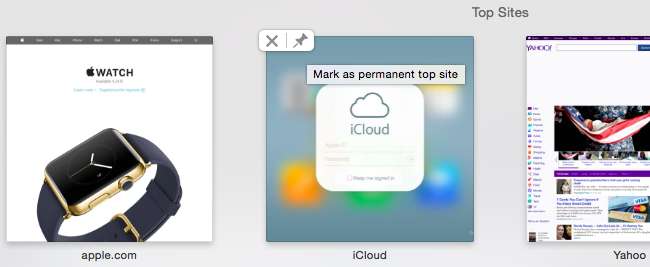
Nhiều trình duyệt web có các tính năng như trình duyệt này. Cuối cùng, nếu bạn lo lắng về việc mọi người nhìn thấy các trang web bạn đang truy cập, bạn nên thường xuyên xóa lịch sử trình duyệt web và dữ liệu cá nhân của mình. Nhưng bạn có thể chỉ muốn ẩn các trang web đó đi một chút, ngăn mọi người nhìn thấy các trang web bạn truy cập mỗi khi bạn mở tab mới trong trình duyệt của mình hoặc chỉ xóa các trang web thường xuyên truy cập đó để bạn có thể tập trung vào các trang web yêu thích của mình - các trang web bạn thực sự muốn xem mỗi khi mở trang tab mới của trình duyệt.







